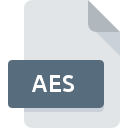
Extension de fichier AES
AES Crypt Encrypted Format
-
DeveloperPacketizer
-
Category
-
Popularité3.5 (6 votes)
Qu'est-ce que le fichier AES?
AES est un fichier crypté à l'aide d'une clé AES 256 bits. Le décodage du fichier nécessitait que l'utilisateur fournisse un mot de passe. AES est capable de chiffrer tout type de données. Les fichiers chiffrés ne sont pas beaucoup plus volumineux que les fichiers d'entrée. Les fichiers cryptés peuvent être utilisés pour échanger en toute sécurité des informations entre les parties et empêcher des tiers d'accéder aux données du fichier. Généralement, les fichiers cryptés AES ont un suffixe AES ajouté, par exemple Document.DOC devient Document.doc.AES.
Chiffrement
Le cryptage des fichiers est l'un des moyens les plus sûrs d'envoyer des informations. Le protocole HTTPS utilise également le cryptage. Décrypter des données cryptées n'est pas impossible mais nécessite tellement de temps et de ressources qu'il n'est souvent pas possible de le faire, et l'utilisation d'AES est donc considérée comme sécurisée.
Programmes prenant en charge l'extension de fichier AES
Les fichiers avec le suffixe AES peuvent être copiés sur n’importe quel appareil mobile ou plate-forme système, mais il peut ne pas être possible de les ouvrir correctement sur le système cible.
Updated: 01/25/2023
Comment ouvrir un fichier AES?
L'impossibilité d'ouvrir les fichiers avec l'extension AES peut avoir différentes origines. Heureusement, la plupart des problèmes courants avec les fichiers AES peuvent être résolus sans connaissances informatiques approfondies, et plus important encore, en quelques minutes à peine. Nous avons préparé une liste qui vous aidera à résoudre vos problèmes avec les fichiers AES.
Étape 1. Téléchargez et installez AES Crypt
 La cause principale et la plus fréquente empêchant les utilisateurs d'ouvrir les fichiers AES est qu'aucun programme capable de gérer les fichiers AES n'est installé sur le système de l'utilisateur. La solution à ce problème est très simple. Téléchargez AES Crypt et installez-le sur votre appareil. La liste complète des programmes regroupés par système d’exploitation se trouve ci-dessus. La méthode la plus sûre de téléchargement de AES Crypt installé consiste à se rendre sur le site Web du développeur (Packetizer, Inc.) et à télécharger le logiciel à l'aide des liens fournis.
La cause principale et la plus fréquente empêchant les utilisateurs d'ouvrir les fichiers AES est qu'aucun programme capable de gérer les fichiers AES n'est installé sur le système de l'utilisateur. La solution à ce problème est très simple. Téléchargez AES Crypt et installez-le sur votre appareil. La liste complète des programmes regroupés par système d’exploitation se trouve ci-dessus. La méthode la plus sûre de téléchargement de AES Crypt installé consiste à se rendre sur le site Web du développeur (Packetizer, Inc.) et à télécharger le logiciel à l'aide des liens fournis.
Étape 2. Vérifiez que vous avez la dernière version de AES Crypt
 Si AES Crypt est déjà installé sur vos systèmes et que les fichiers AES ne sont toujours pas ouverts correctement, vérifiez si vous disposez de la version la plus récente du logiciel. Il peut également arriver que les créateurs de logiciels, en mettant à jour leurs applications, ajoutent une compatibilité avec d’autres formats de fichiers plus récents. Cela peut expliquer en partie pourquoi les fichiers AES ne sont pas compatibles avec AES Crypt. La dernière version de AES Crypt devrait prendre en charge tous les formats de fichiers compatibles avec les anciennes versions du logiciel.
Si AES Crypt est déjà installé sur vos systèmes et que les fichiers AES ne sont toujours pas ouverts correctement, vérifiez si vous disposez de la version la plus récente du logiciel. Il peut également arriver que les créateurs de logiciels, en mettant à jour leurs applications, ajoutent une compatibilité avec d’autres formats de fichiers plus récents. Cela peut expliquer en partie pourquoi les fichiers AES ne sont pas compatibles avec AES Crypt. La dernière version de AES Crypt devrait prendre en charge tous les formats de fichiers compatibles avec les anciennes versions du logiciel.
Étape 3. Configurez l’application par défaut pour ouvrir les fichiers AES en AES Crypt
Après avoir installé AES Crypt (la version la plus récente), assurez-vous qu’elle est définie comme application par défaut pour ouvrir les fichiers AES. La prochaine étape ne devrait poser aucun problème. La procédure est simple et largement indépendante du système

La procédure pour changer le programme par défaut dans Windows
- Cliquez avec le bouton droit sur le fichier AES et choisissez option.
- Ensuite, sélectionnez l'option , puis utilisez ouvrir la liste des applications disponibles.
- Pour finaliser le processus, sélectionnez entrée PC et, à l'aide de l'explorateur de fichiers, sélectionnez le dossier d'installation AES Crypt. Confirmez en cochant Toujours utiliser ce programme pour ouvrir la boîte de fichiers AES , puis en cliquant sur le bouton .

La procédure pour changer le programme par défaut dans Mac OS
- Dans le menu déroulant, accessible en cliquant sur le fichier avec l'extension AES, sélectionnez
- Rechercher l'option - cliquez sur le titre s'il est masqué.
- Dans la liste, choisissez le programme approprié et confirmez en cliquant sur
- Si vous avez suivi les étapes précédentes, un message devrait apparaître: Cette modification sera appliquée à tous les fichiers avec l'extension AES. Ensuite, cliquez sur le bouton pour finaliser le processus.
Étape 4. Assurez-vous que le fichier AES est complet et exempt d’erreurs.
Si vous avez suivi les instructions des étapes précédentes et que le problème n'est toujours pas résolu, vous devez vérifier le fichier AES en question. Des problèmes d’ouverture du fichier peuvent survenir pour diverses raisons.

1. Recherchez dans le fichier AES la présence de virus ou de logiciels malveillants.
Si le AES est effectivement infecté, il est possible que le malware l'empêche de s'ouvrir. Il est conseillé d'analyser le système le plus tôt possible pour rechercher les virus et les logiciels malveillants ou d'utiliser un scanner antivirus en ligne. Le fichier AES est infecté par un logiciel malveillant? Suivez les étapes suggérées par votre logiciel antivirus.
2. Vérifiez si le fichier est corrompu ou endommagé
Si le fichier AES vous a été envoyé par quelqu'un d'autre, demandez à cette personne de vous renvoyer le fichier. Le fichier a peut-être été copié par erreur et les données ont perdu leur intégrité, ce qui empêche d'accéder au fichier. Lors du téléchargement du fichier avec l'extension AES à partir d'Internet, une erreur peut survenir, entraînant un fichier incomplet. Essayez de télécharger le fichier à nouveau.
3. Assurez-vous d'avoir les droits d'accès appropriés
Il est possible que le fichier en question ne soit accessible qu'aux utilisateurs disposant de privilèges système suffisants. Basculez vers un compte disposant des privilèges requis et essayez de rouvrir le fichier AES Crypt Encrypted Format.
4. Vérifiez que votre appareil remplit les conditions pour pouvoir ouvrir AES Crypt
Si le système ne dispose pas de ressources suffisantes pour ouvrir les fichiers AES, essayez de fermer toutes les applications en cours d'exécution, puis de nouveau.
5. Vérifiez que votre système d'exploitation et vos pilotes sont à jour
Le système, les pilotes et les programmes régulièrement mis à jour sécurisent votre ordinateur. Cela peut également éviter des problèmes avec les fichiers AES Crypt Encrypted Format. Il est possible que l'une des mises à jour de système ou de pilote disponibles résolve les problèmes liés aux fichiers AES affectant les anciennes versions d'un logiciel donné.
Voulez-vous aider?
Si vous disposez des renseignements complémentaires concernant le fichier AES nous serons reconnaissants de votre partage de ce savoir avec les utilisateurs de notre service. Utilisez le formulaire qui se trouve ici et envoyez-nous les renseignements sur le fichier AES.

 Windows
Windows 
 MAC OS
MAC OS  Linux
Linux 